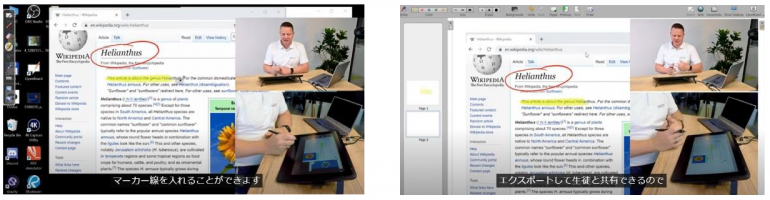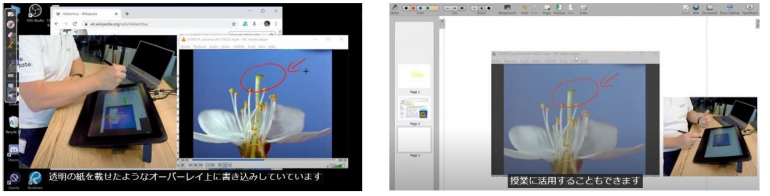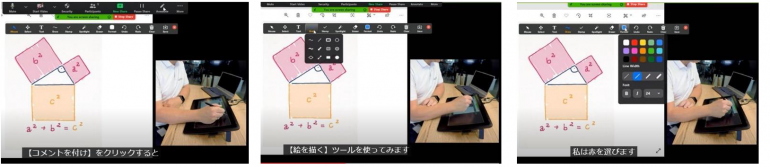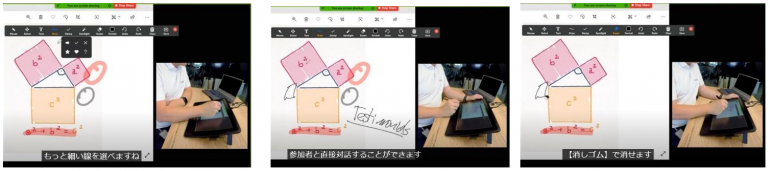需要高まるオンライン授業。文部科学省は、この度のコロナ禍を受けて、小中学生に1人1台PCなどを配備する「GIGA スクール構想」を2023年から2021年3月に前倒しした。これから5Gの時代に突入し、社会の変動に合わせて教育の在り方が変わることが予想されるため、オンライン授業はますます注目されていくことだろう。
そこで今回、オンライン授業でのコミュニケーションの質を高め、活発な意見交換の場を可能とするホワイトボード機能を使った液晶ペンタブレットの活用法を紹介していきたい。
オンライン授業デモンストレーション①:『OpenBoard』の活用方法
スイスの大学が提供するOpenBoardは、とても汎用性の高いソフトで Windows やMac、Linuxでも利用できる。このソフトウェアは学校にあるホワイトボードや黒板のようなものでより活発なオンライン授業を行うことができる。
OpenBoard の活用例:https://youtu.be/6baW80iHjpw
【OpenBoard】を開くと典型的なホワイトボードが現れる。赤いペンで書いたり、蛍光ペンでマークしたりできる。ワコムペンでは筆圧も効き、ペンをひっくり返すと消しゴムとして使える。
【Show Desktop】を開くとデスクトップ上に注釈を入れられる。バックグラウンドで実行しているどのソフトウェアでも作業できるようになり、直接ペンで注釈を入れたり、マーカー線を入れることができる。
また、利用したいコンテンツがある場合はブラウザのスクリーンショットをホワイトボードにコピーすることもできる。ホワイトボードにあるデータはエクスポートして生徒と共有できるので資料として利用できる。
動画にも注釈を入れられる。コメントを入れたいところまで進めたら動画を停止してペンで直接書き込みをしてみる。本当に動画に書いているのではなく、透明の紙を載せたようなオーバーレイ上に書き込みしている。スクリーンショットをとって授業に活用することもできる。このソフトウェア以外でも展開でき、PNG形式でエクスポートして生徒に共有することも可能だ。
オンライン授業デモンストレーション②:『Zoom』の活用方法
Zoom を利用して、オンライン会議にて参加者に画面やコンテンツを共有してより活発なプレゼンやオンライン授業にすることができる。画面共有をすると全てのコンテンツを開くことができ、参加者全員がパソコン画面を見ることができる。
【Zoom】では共有する画面上にコメントを付ける機能がある。
・<コメントを付ける>をクリックするといくつかのオプションがある。
・<絵を描く>から波線をクリックするとペンを使ってコメントを書くことができる。
・<フォーマ>から色を選べる。線の幅もタイプするなら太字なども選べる。
・蛍光ペンから細い線や濃い色を選ぶとさらに細いペンでコメントを書き込みながら参加者と直接対話することができる。
・<消しゴム>から不要なものは消せる。
画面共有はZoomの一部なので、追加のソフトウェアは必要ない。Zoom とワコムのペンタブレットとタブレットドライバがあれば大丈夫。この基本機能は GoToMeetingやMicrosoft Teamsなどのソフトウェアでも同じ。
■その他 参考動画
●ワコム | オンライン授業で利用するワコム製品の選び方
https://youtu.be/sIQW5B7Q6tY
●ワコム | オンライン授業で使える Wacom One と Bamboo Paper でのノート活用法
https://youtu.be/0wefdUaLsjA
●ワコム | オンライン授業におすすめの Wacom One 液晶ペンタブレット 13 について
https://youtu.be/SMkt7NS4CcI
●ワコム | オンライン授業を始める前にードライバインストールと各種設定について
https://youtu.be/RPUJHFxrJ9o
●ワコム | オンライン授業をペンタブレットを利用して行うために~よくあるご質問と機能のご紹介
https://youtu.be/F4rxSyKcnKs
出典元:株式会社ワコム
構成/こじへい















 DIME MAGAZINE
DIME MAGAZINE